首先打开您的 MacBook 电脑,到 App Store 中搜索并下载腾讯会议应用。等待安装完成后,您可以在 Launchpad 或应用文件夹中找到腾讯会议图标。
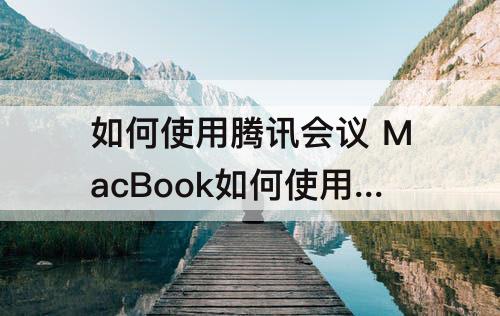
创建腾讯会议账号
打开腾讯会议应用后,您会看到一个登录界面。如果您没有腾讯会议账号,可以点击“注册账号”选项创建一个新的账号。输入您的电话号码或邮箱地址,按照提示完成账号注册流程。
登录腾讯会议
成功创建账号后,您可以使用注册时填写的手机号码或邮箱地址登录腾讯会议。在登录界面输入您的账号和密码,然后点击“登录”按钮。
加入会议
如果您是参会人员,您会收到会议主持人发送的会议邀请。您可以点击邀请中的链接,然后选择使用腾讯会议打开链接。在腾讯会议应用中,输入会议ID和您的姓名,然后点击“加入会议”按钮。
创建会议
如果您是会议的主持人,可以在登录后的主界面点击“发起会议”按钮进行创建会议。在弹出窗口中,填写会议主题和开始时间等信息。您还可以选择设置会议密码、开启会议室等相关选项。点击“确定”按钮后,会议创建成功。
会议界面介绍
在会议开始后,您会看到腾讯会议的会议界面。界面上方是会议的主题和会议ID,中间是视频画面和与其他参会人员的交流窗口。界面下方是控制工具栏,您可以使用其中的按钮来打开或关闭摄像头、麦克风,共享屏幕,发送聊天消息等。
结束会议
会议结束后,选择控制工具栏下方的“结束会议”按钮。系统会弹出确认结束会议的提示框,点击“确定”按钮即可结束当前会议。
其他功能
腾讯会议还提供了许多其他有用的功能,如录制会议、屏幕共享、会议文档分享等。您可以在使用腾讯会议过程中按需使用这些功能,来满足您的会议需求。
以上就是如何在 MacBook 上使用腾讯会议的软件教程。希望本教程能帮助到您,让您能够顺利地使用腾讯会议进行在线会议。祝您开会愉快!





















